วิธีเริ่มเทรดใน MetaTrader 4 หรือ MetaTrader 5 สำหรับเดสก์ท็อป
เมื่อใช้ MetaTrader 4 หรือ MetaTrader 5 เพื่อเทรดกับ Octa คุณมีสองทางเลือกพื้นฐานคือ การเทรดผ่านเว็บเบราว์เซอร์หรือบนเดสก์ท็อป การเทรดผ่านเว็บเบราว์เซอร์เป็นเรื่องง่าย เพียงป้อน MetaTrader web terminal และเริ่มเทรด ไม่จำเป็นต้องใช้ซอฟต์แวร์ใด ๆ เพียงแค่เบราว์เซอร์ของคุณ ดังนั้น คุณสามารถลงชื่อเข้าใช้และเปิดออเดอร์จากคอมพิวเตอร์เครื่องใดก็ได้
การเทรดบนเดสก์ท็อปบังคับให้คุณดาวน์โหลดและติดตั้ง MetaTrader 4 หรือ MetaTrader 5 สำหรับพีซี ซึ่งจำกัดความคล่องตัวของคุณในการเทรดบนคอมพิวเตอร์เครื่องเดียว แต่ MetaTrader เวอร์ชันพีซีมีคุณสมบัติมากกว่า รองรับหน้าต่างกราฟมากกว่า โดยทั่วไปทำงานเร็วกว่า และถือว่ามีความน่าเชื่อถือมากกว่าด้วย
เราได้เตรียมคำแนะนำสั้น ๆ เพื่ออธิบายลักษณะการใช้ MetaTrader สำหรับพีซีดังต่อไปนี้สำหรับคุณ
- วิธีติดตั้ง MetaTrader 4 หรือ 5 บน Windows หรือ Mac
- วิธีลงชื่อเข้าใช้บัญชี MetaTrader Octa ของคุณ
- วิธีนำทางอินเตอร์เฟซของ MetaTrader 4 หรือ 5
- วิธีจัดการออเดอร์และใช้เครื่องมือการเทรดต่าง ๆ
วิธีเลือกระหว่าง MetaTrader 4 และ MetaTrader 5
ก่อนที่คุณจะดาวน์โหลด MetaTrader คุณต้องตัดสินใจว่าจะใช้แพลตฟอร์มเทรดใด โดย MetaTrader 4 และ MetaTrader 5 จะแตกต่างกันในเรื่องคุณสมบัติและเครื่องมือที่มีให้ใช้ โครงสร้างอินเตอร์เฟซและตราสารเทรด แต่ละแพลตฟอร์มต่างมีข้อดีและข้อเสียของตัวเอง แต่ MetaTrader 4 เป็นแพลตฟอร์มเทรด Forex ที่ได้รับความนิยมมากที่สุดในปัจจุบัน|
MetaTrader 4 |
MetaTrader 5 |
|
|
เป็นที่รู้กันถึง |
เรียบง่ายและเป็นที่นิยม |
ขั้นสูงทางเทคนิค |
|
ใครบ้างที่ต้องการใช้งาน |
ทุกคน |
นักเทรดที่ใช้การวิเคราะห์ทางเทคนิค |
|
คู่สกุลเงิน |
✔️ |
✔️ |
|
สินค้าโภคภัณฑ์ |
✔️ |
✔️ |
|
ดัชนี |
✔️ |
✔️ |
|
สกุลเงินดิจิทัล |
✔️ |
✔️ |
|
หุ้น |
❌ |
✔️ |
|
ความลึกของตลาดระดับ 2 |
❌ |
✔️ |
|
จับคู่ออเดอร์บางส่วน |
❌ |
✔️ |
|
บัญชีทดลองเทรด |
✔️ |
✔️ |
|
เลเวอเรจสูงสุด |
1:500 |
1:500 |
|
กรอบเวลา |
9 |
21 |
|
ความแม่นยำ |
5 หลัก |
5 หลัก |
|
ไม่มีสวอป |
✔️ |
✔️ |
|
สเปรดต่ำสุด |
0.6 Pip |
0.6 Pip |
เรายังมีบัญชี ECN MetaTrader 5 ที่มีค่าคอมมิชชั่นคงที่และสเปรดเริ่มตั้งแต่ 0.1 Pip
วิธีติดตั้ง MetaTrader บนคอมพิวเตอร์ของคุณ
MetaTrader สำหรับ Windows
ในการติดตั้ง MetaTrader บน Windows ดาวน์โหลดไฟล์ติดตั้ง เปิดไฟล์ติดตั้งและทำตามคำแนะนำ
MetaTrader สำหรับ Mac
ในการติดตั้ง MetaTrader บน Mac ทำตามขั้นตอนต่อไปนี้
- ดาวน์โหลดไฟล์ติดตั้งโดยใช้ปุ่มใดปุ่มหนึ่งด้านบน
- ดับเบิลคลิกเพื่อดูหน้าต่าง Finder
- ลากไอคอนไฟล์ไปที่โฟลเดอร์ Applications
เพียงเท่านี้—โปรแกรมได้รับการติดตั้งแล้ว รันโปรแกรม จากนั้นลงชื่อเข้าใช้บัญชีเทรด Octa ของคุณ การเทรด Forex บนคอมพิวเตอร์ Mac ค่อนข้างสะดวกสบาย ดังนั้นการใช้ MacBook สำหรับเทรดจึงเป็นเรื่องง่าย
วิธีลงชื่อเข้าใช้บัญชีเทรด MetaTrader ของคุณบนพีซี
วิธีเปิดบัญชีใหม่ใน MetaTrader
เมื่อคุณเปิด MetaTrader เป็นครั้งแรก คุณจะได้รับข้อเสนอให้เปิดบัญชีใหม่ในโปรแกรม อย่าใช้ MetaTrader เพื่อสร้างบัญชีเทรดใหม่ ให้กด ยกเลิก แล้วลงชื่อเข้าใช้บัญชี Octa ที่มีอยู่แทน หากคุณต้องการสร้างบัญชีเทรดใหม่ ไปที่โปรไฟล์ของคุณบนเว็บไซต์ Octa แล้วกด เปิดบัญชีใหม่ในเมนูแบบเลื่อนลงของรายการบัญชีที่ใช้งานได้ของคุณวิธีลงชื่อเข้าใช้บัญชีเทรดของคุณ
ทุกครั้งที่คุณเปิดบัญชีเทรด เราจะส่งอีเมลพร้อมล็อกอินและรหัสผ่านนักเทรดให้คุณ หากคุณทำหาย คุณสามารถขออีเมลใหม่ในโปรไฟล์ของคุณได้ตลอดเวลา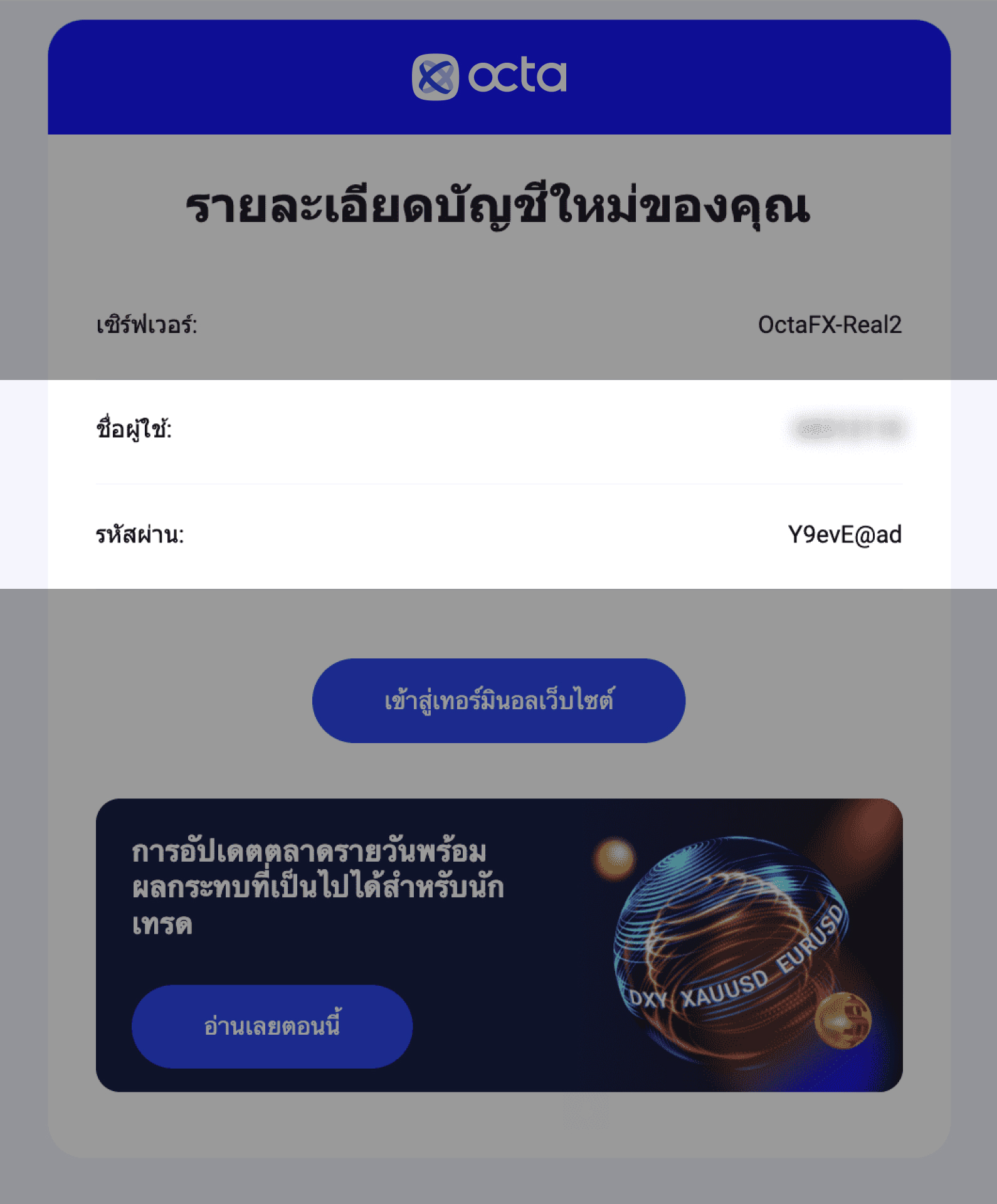
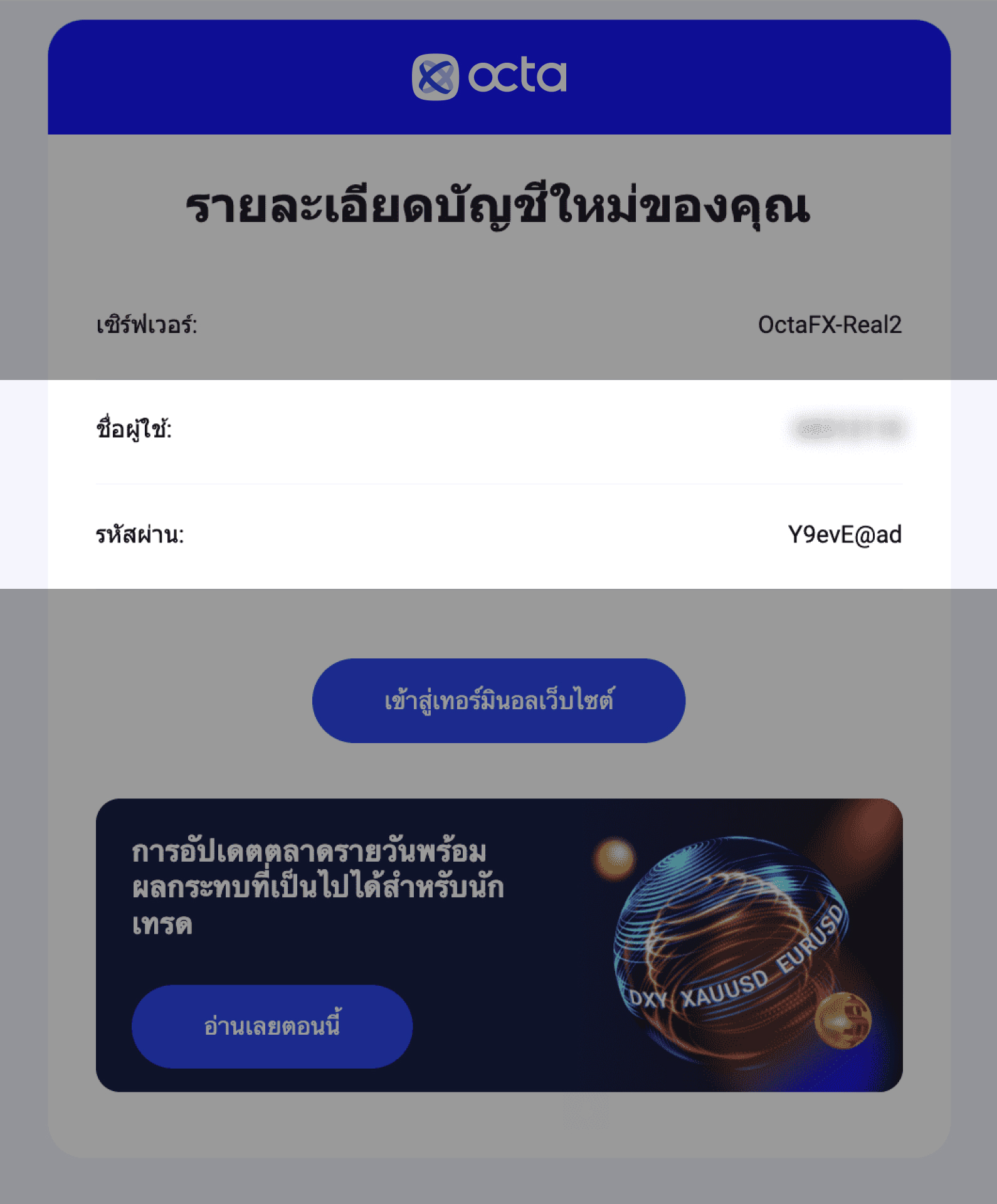
ใช้ข้อมูลประจำตัวจากอีเมลของเราเพื่อเข้าสู่บัญชี MetaTrader ของคุณ โดยทำตามขั้นตอนต่อไปนี้
- เปิดแอปพลิเคชัน
- กดยกเลิกในเมนูเปิดบัญชี
- ไปที่ไฟล์ > ลงชื่อเข้าใช้บัญชีเทรด
- กรอกล็อกอินและรหัสผ่านจากอีเมล
- เลือกเซิร์ฟเวอร์ที่ระบุในอีเมล
- กดลงชื่อเข้าใช้
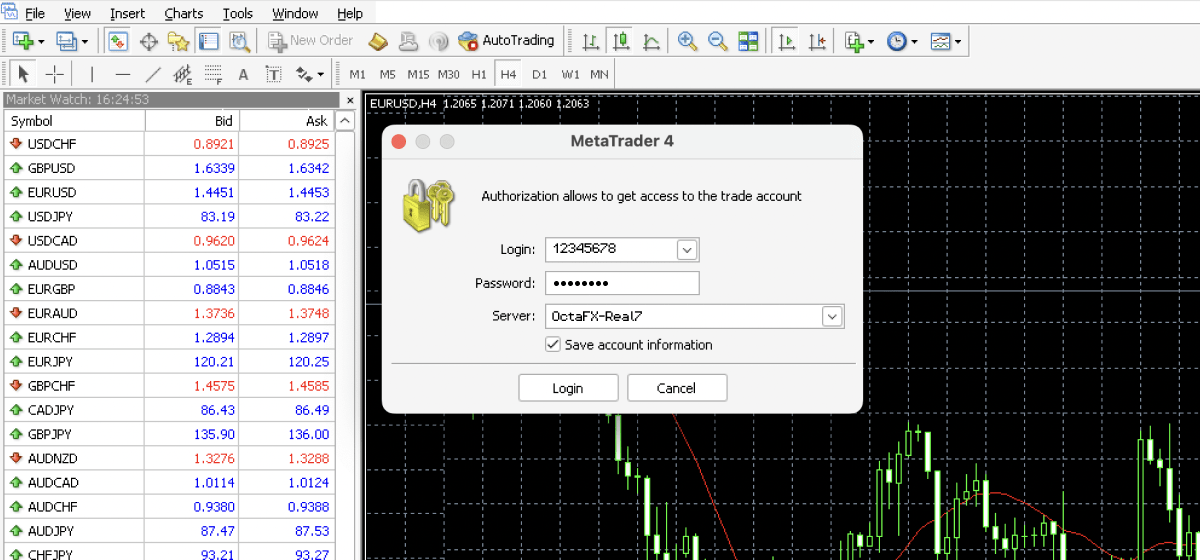
วิธีใช้ 5 เครื่องมือสำคัญที่สุดของ MetaTrader
MetaTrader 4 และ MetaTrader 5 ดูแทบไม่แตกต่างกัน ในที่นี้ เราใช้ MetaTrader 4 เป็นตัวอย่างแผงเมนู
ที่ด้านบนของหน้าจอ คุณจะเห็นเมนูและแถบเครื่องมือ ใช้แถบเครื่องมือเพื่อใช้อินดิเคเตอร์ สลับรูปร่างของกราฟ เปิดออเดอร์และเข้าถึงเครื่องมือการวาด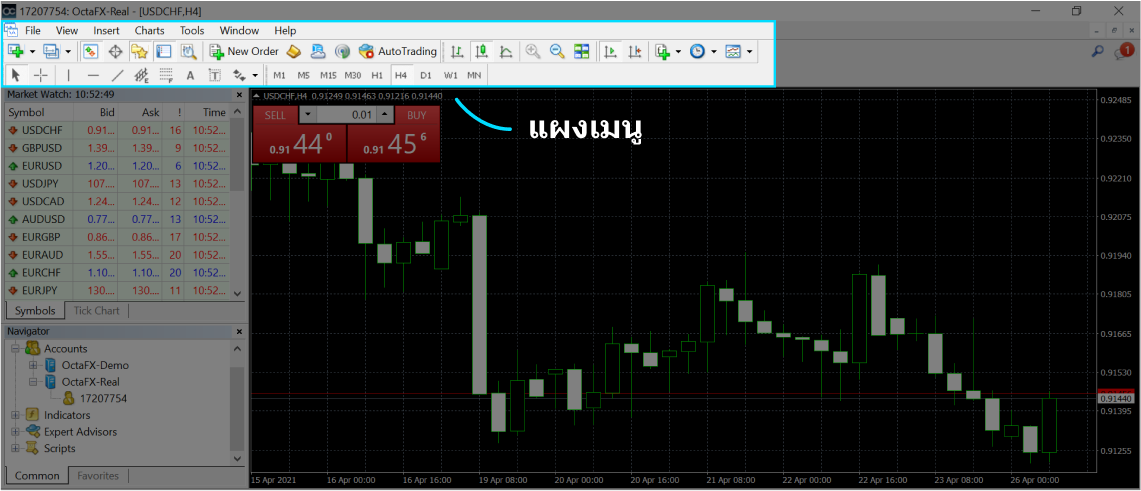
คุณยังสามารถใช้แถบเครื่องมือเพื่อสลับระหว่างกรอบเวลาได้อีกด้วย แพลตฟอร์มเทรด MetaTrader 5 มี 21 กรอบเวลาแต่ค่าเริ่มต้นจะแสดงเพียง 9 กรอบเวลา ในการแสดงกรอบเวลาที่ซ่อนอยู่ คลิกขวาที่กรอบเวลาใดก็ได้แล้วเลือกปรับแต่ง จากนั้น ใช้เมนูเพื่อแทรกกรอบเวลาลงในแถบเครื่องมือหรือลบกรอบเวลา
หน้าต่างกราฟ
หน้าต่างกราฟแสดงราคาปัจจุบันในตลาด เส้นขายจะอยู่บนกราฟโดยค่าเริ่มต้น ในการสลับเป็นเส้นซื้อ คลิกขวาที่กราฟแล้วเลือกคุณสมบัติ ไปยังแท็บทั่วไป (หรือแสดงสำหรับ MetaTrader 5) และติ๊กที่ช่องแสดงเส้นซื้อ (หรือแสดงเส้นราคาซื้อใน MetaTrader 5)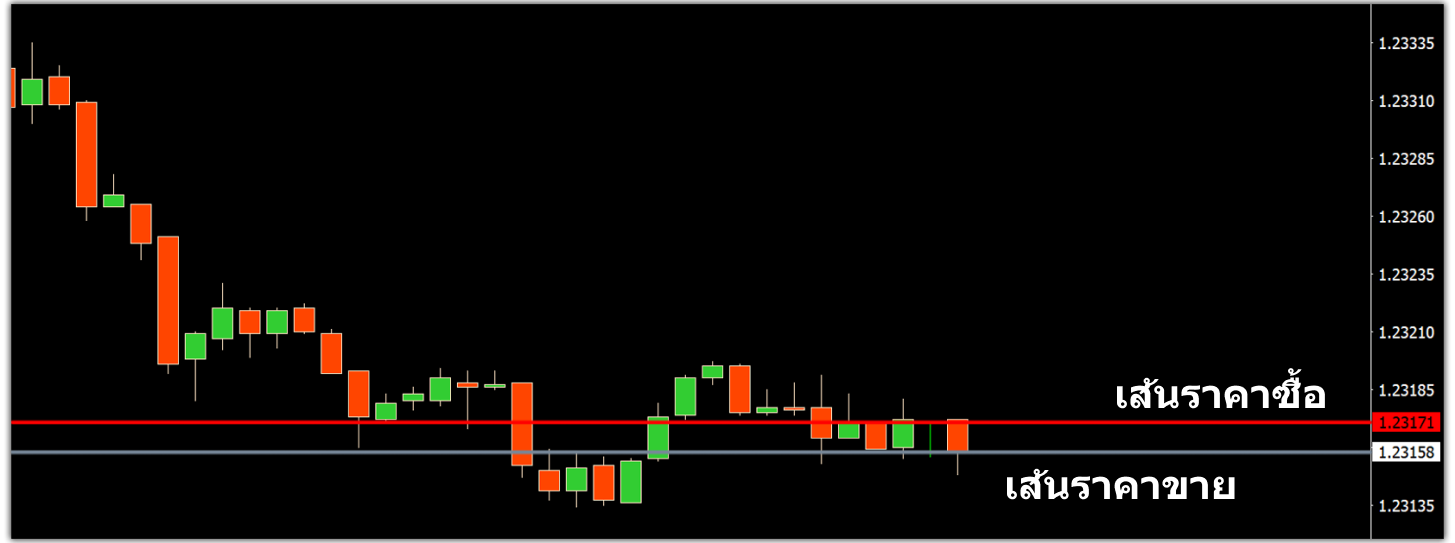
เทอร์มินัล
เทอร์มินัล (หรือกล่องเครื่องมือใน MetaTrader 5) อยู่ด้านล่างของหน้าจอของคุณ เทอร์มินัลประกอบด้วยหลายแท็บพร้อมข้อมูลที่สำคัญที่สุดเกี่ยวกับตลาดและกิจกรรมล่าสุดของคุณ ตัวอย่างเช่น แท็บการซื้อขายเป็นแท็บที่คุณสามารถค้นหารายการซื้อขายในตลาดทั้งหมดของคุณและตรวจสอบยอดคงเหลือ ยอดสุทธิ มาร์จิ้นและระดับมาร์จิ้น ขณะที่แท็บประวัติเป็นแท็บที่คุณสามารถดูออเดอร์ที่ผ่านมาทั้งหมด และแท็บบันทึกจัดเก็บข้อความบริการต่าง ๆ
Market Watch
Market Watch อยู่มุมซ้ายของหน้าจอของคุณ ซึ่งแสดงตราสารเทรดที่สามารถซื้อขายได้ทั้งหมดพร้อมราคาซื้อและขายจริง สำหรับสินทรัพย์บางอย่าง ราคาจะวัดในหลักทศนิยมที่ห้าหรือหนึ่งในสิบของ Pip เมื่อคุณซื้อสินทรัพย์ คุณจ่ายในราคาซื้อปัจจุบันของสินทรัพย์นั้น และคุณขายสินทรัพย์ใดก็ตามในราคาขายของสินทรัพย์นั้น
คุณสามารถปรับแต่งหน้าต่าง Market Watch โดยการคลิกขวาที่สัญลักษณ์ใดก็ได้ ในเมนูคลิกขวา เลือกตัวเลือกหน้าต่างกราฟเพื่อเปิดหน้าต่างกราฟใหม่สำหรับสัญลักษณ์ปัจจุบัน เครื่องมือเพิ่มเติม เช่น กราฟ
Tick หรือความลึกของตลาด สามารถใช้ได้ในเมนูนี้กับตราสารเทรดใดก็ได้
จัดการรายการสัญลักษณ์ที่แสดงบนหน้าต่าง Market Watch โดยการกดสัญลักษณ์หรือซ่อน, ซ่อนทั้งหมดหรือแสดงทั้งหมด ติ๊กหรือเลิกติ๊กตัวเลือกอย่างเช่น สเปรดหรือจุดสูงสุด/จุดต่ำสุดเพื่อเพิ่มหรือลบคอลัมน์ที่มีลักษณะสำคัญ เช่น สเปรด ราคาขายและราคาซื้อ เป็นต้น
เครื่องมือนำทาง
เครื่องมือนำทางอยู่ใต้หน้าต่าง Market Watch ใช้เครื่องมือนำทางเพื่อเปลี่ยนค่าพารามิเตอร์ของอินดิเคเตอร์ เปิดและปิด Expert Advisor และเรียกใช้สคริปต์
วิธีเริ่มเทรดใน MetaTrader 4 และ 5 สำหรับพีซี
ตอนนี้ เราจะอธิบายวิธีวิเคราะห์ตลาดการเงิน เครื่องมือที่ใช้ในการคำนวณกำไร และวิธีวางออเดอร์ใน MetaTrader 4 สำหรับผู้เริ่มต้นใช้งาน คุณลักษณะเหล่านี้ทำงานในลักษณะเดียวกันใน MetaTrader 5วิธีฝากเงินและเริ่มเทรด
ก่อนที่คุณจะสามารถเริ่มเทรด Forex คุณต้องฝากเงินก่อน เรายอมรับช่องทางการชำระเงินต่าง ๆ สำหรับการฝากเงินและไม่คิดค่าธรรมเนียมใด ๆ เงินฝากขั้นต่ำสำหรับช่องทางการชำระเงินส่วนใหญ่คือ 25 USD แต่จำนวนเงินที่แนะนำสำหรับนักเทรดมือใหม่คืออย่างน้อย 100 USDเมื่อคุณฝากเงินเข้าบัญชีเทรดจริงแล้ว คุณสามารถเริ่มเปิดออเดอร์ผ่าน MetaTrader ได้
วิธีเปิดออเดอร์ใหม่ใน MetaTrader
ในการเปิดออเดอร์ กดปุ่มออเดอร์ใหม่ในแถบเครื่องมือหรือคลิกขวาที่สินทรัพย์ที่ต้องการใน Market Watch แล้วเลือกออเดอร์ใหม่จากเมนูคลิกขวา คุณยังสามารถกด F9 บนแป้นพิมพ์ได้อีกด้วย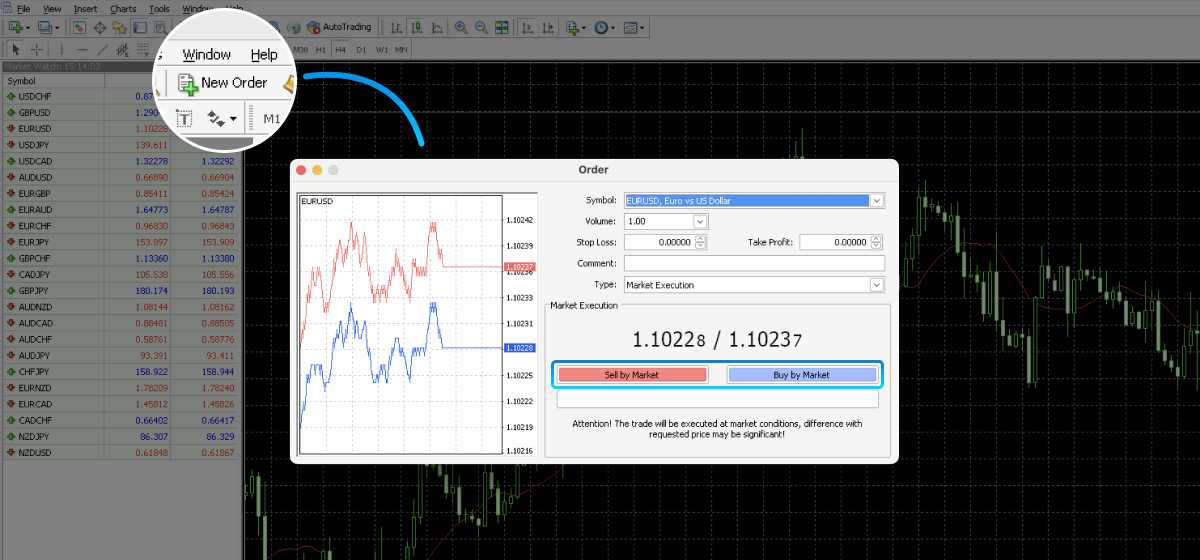
ในหน้าต่างออเดอร์ใหม่ที่เปิดขึ้น กำหนดรายละเอียดออเดอร์ของคุณ
- สัญลักษณ์ แสดงสินทรัพย์ปัจจุบัน ในการเทรดสินทรัพย์อื่น เลือกหนึ่งรายการจากรายการแบบเลื่อนลง
- ปริมาณ หมายถึงขนาดล็อต ในที่นี้ 1.00 หมายถึงหนึ่งล็อตมาตรฐานหรือ 100,000 หน่วยสกุลเงินฐาน
- Stop Loss และ Take Profit คือระดับราคาที่คุณอาจต้องการให้เราปิดออเดอร์เพื่อจำกัดการขาดทุนหรือรักษาเงินกำไร การใช้การตั้งค่าเหล่านี้เป็นแค่ทางเลือก แต่เราขอแนะนำอย่างยิ่ง
- ประเภท แสดงประเภทออเดอร์ของคุณ ออเดอร์มีสองประเภทคือ ออเดอร์ซื้อขายในราคาตลาดและออเดอร์รอดำเนินการ ซึ่งออเดอร์แบบแรกดำเนินการตามราคาตลาดปัจจุบัน ส่วนออเดอร์แบบหลังรอดำเนินการตามราคาที่คุณระบุ
กดขาย (ปุ่มสีแดง) เพื่อขายสินทรัพย์ที่เลือกหรือกด ซื้อ (ปุ่มสีน้ำเงิน) เพื่อซื้อสินทรัพย์ ตรวจสอบรายการซื้อขายในตลาดทั้งหมดของคุณในแท็บการซื้อขาย
Stop Loss และ Take Profit ทำงานอย่างไร
Stop Loss และ Take Profit เป็นการตั้งค่าเพิ่มเติมที่ระบุว่าคุณต้องการปิดออเดอร์เมื่อใด โดยที่ระดับ Stop Loss เราจะปิดฐานะของคุณโดยอัตโนมัติเพื่อจำกัดการขาดทุนเมื่อตลาดเคลื่อนไหวตรงข้ามกับที่คุณคาดการณ์ไว้ ขณะที่ระดับ Take Profit เราปิดการเทรดเพื่อล็อคเงินกำไรของคุณStop Loss และ Take Profit เป็นเครื่องมือสำคัญสำหรับนักเทรด Forex ทุกท่าน คุณสามารถปิดฐานะของคุณได้อย่างทันท่วงทีแม้ในขณะที่อยู่ห่างจากแพลตฟอร์มเทรด และดำเนินการอย่างมีเหตุผลมากขึ้นด้วย SL และ TP อย่างไรก็ตาม คุณไม่ควรกำหนดระดับเหล่านี้แบบสุ่ม คำนวณโดยใช้เครื่องคำนวณกำไรและเครื่องมือวิเคราะห์อื่น ๆ ของ Octa
คุณสามารถตั้งค่าหรือเปลี่ยนระดับ Stop Loss และ Take Profit สำหรับออเดอร์ที่เปิดอยู่ได้ตลอดเวลา ในแท็บการซื้อขายของหน้าต่าง Terminal คลิกขวาที่ออเดอร์แล้วเลือกแก้ไข ป้อนค่า Stop Loss และ Take Profit ที่ต้องการ จากนั้นคลิกปุ่มแก้ไขเพื่อบันทึกการเปลี่ยนแปลง
วิธีใช้อินดิเคเตอร์ MetaTrader
ทั้ง MetaTrader 4 และ MetaTrader 5 มีเครื่องมือวิเคราะห์ในตัวมากมายสำหรับการวิเคราะห์ทางเทคนิค แพลตฟอร์มเทรดเหล่านี้มีอินดิเคเตอร์ทางเทคนิคทุกประเภท เช่น อินดิเคเตอร์บอกแนวโน้มยอดนิยม ออสซิลเลเตอร์และวอลุ่ม คุณสามารถเพิ่มอินดิเคเตอร์ใหม่ในกราฟปัจจุบันโดยไปที่แทรก > อินดิเคเตอร์เมื่อคุณเลือกอินดิเคเตอร์ เมนูจะปรากฏขึ้น ในเมนูนี้ คุณสามารถปรับแต่งอินดิเคเตอร์ได้ตามต้องการ ในการดูและจัดการอินดิเคเตอร์ทั้งหมดที่ใช้กับกราฟปัจจุบัน ไปที่กราฟ > รายการอินดิเคเตอร์ ในการลบอินดิเคเตอร์ คลิกขวาที่อินดิเคเตอร์แล้วกดลบอินดิเคเตอร์ในเมนูคลิกขวา
วิธีปิดออเดอร์ใน MetaTrader
ในการปิดการเทรดใน MetaTrader 4 หรือ 5 สำหรับพีซี ค้นหาออเดอร์ของคุณในแท็บ การซื้อขายของหน้าต่าง Terminal แล้วกดปุ่ม X ขนาดเล็กที่ด้านขวาสุด คุณยังสามารถคลิกขวาที่ออเดอร์ของคุณแล้วกดปิดออเดอร์ในเมนูคลิกขวาได้อีกด้วย ด้วยวิธีนี้ ออเดอร์จะปิดที่ราคาตลาดปัจจุบัน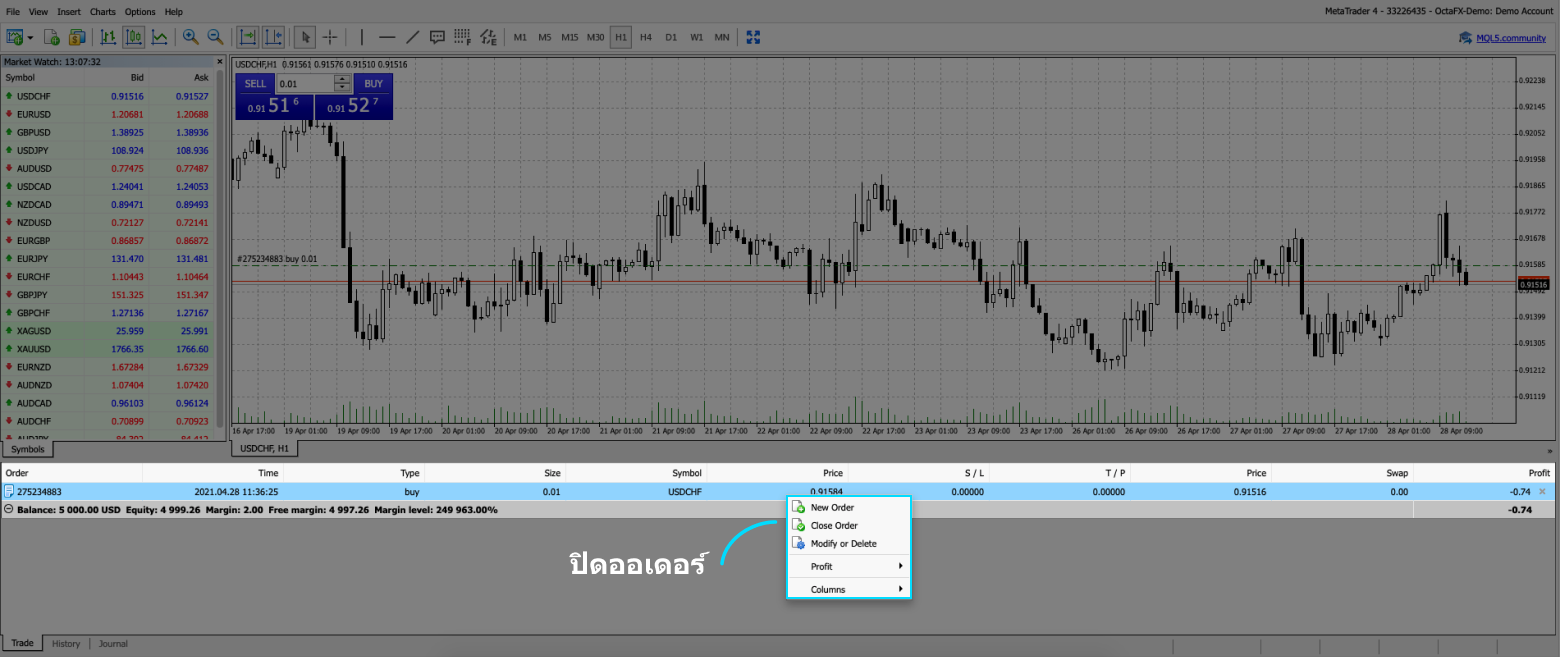
วิธีใช้เครื่องมือการเทรด Forex ของ Octa
เรามีเครื่องมือมากมายที่จะช่วยให้คุณประสบความสำเร็จในการเทรดมากขึ้น หากคุณชื่นชอบการวิเคราะห์ปัจจัยพื้นฐาน ใช้ปฏิทินเศรษฐกิจของเราเพื่อเรียนรู้เกี่ยวกับเหตุการณ์ทางการเงินที่กำลังจะเกิดขึ้น และติดตามข่าว Forex ของเรา นอกจากนี้ ยังมีหน้าหลักของเครื่องมือการเทรดที่มีข้อมูลสำคัญทั้งหมดเกี่ยวกับตลาดรวมอยู่ในที่เดียววิธีใช้เครื่องคำนวณการเทรดและกำไร
คุณสามารถใช้เครื่องคำนวณกำไร Forex ของ Octa เพื่อกำหนดกำไรหรือขาดทุนที่เป็นไปได้สำหรับออเดอร์ใด ๆ ด้วยการคำนวณผลลัพธ์ที่หลากหลาย คุณสามารถตัดสินใจได้ว่าคุณต้องการเทรดกี่ล็อตและตั้งค่าระดับ stop-loss และ take-profit ของคุณตามลำดับ โปรดทราบว่าเครื่องคำนวณไม่รับประกันเงินกำไรของคุณเชื่อมโยงเครื่องคำนวณกำไร Forex ของ Octa กับเลเวอเรจโดยใช้เครื่องคำนวณมาร์จิ้น Forex ของ Octa ใช้มันเพื่อเรียนรู้มาร์จิ้นที่ต้องใช้ในการเปิดออเดอร์หรือขนาดล็อตที่เหมาะสมที่สุด นอกจากนี้ เครื่องคำนวณมาร์จิ้น Forex ยังจำเป็นต่อการบริหารความเสี่ยง เนื่องจากคุณสามารถใช้เครื่องคำนวณเพื่อสร้างสมดุลระหว่างความเสี่ยงกับเงินกำไร และตั้งค่าเลเวอเรจของคุณเพื่อเทรด Forex
Octa ช่วยให้คุณได้เปรียบ:
-
เทรดได้อย่างมั่นใจ
กับโบรกเกอร์ที่เชื่อถือได้ -
ทำกำไรมากขึ้น
กับสเปรดต่ำ -
รับโบนัสจากการฝากแต่ละครั้ง



